Backends
Backends son la forma en que AppliQloud recibe información de un sistema externo. Estos te permitirán integrar el portal de AppliQloud con tu ERP de confianza, como SAP S/4HANA® u Oracle Cloud ERP®, a través de una API REST.
Configurar mi primer backend
Para comenzar a usar backends, inicia sesión como usuario administrador y haz clic en el grupo de tarjetas CONECTIVIDAD.
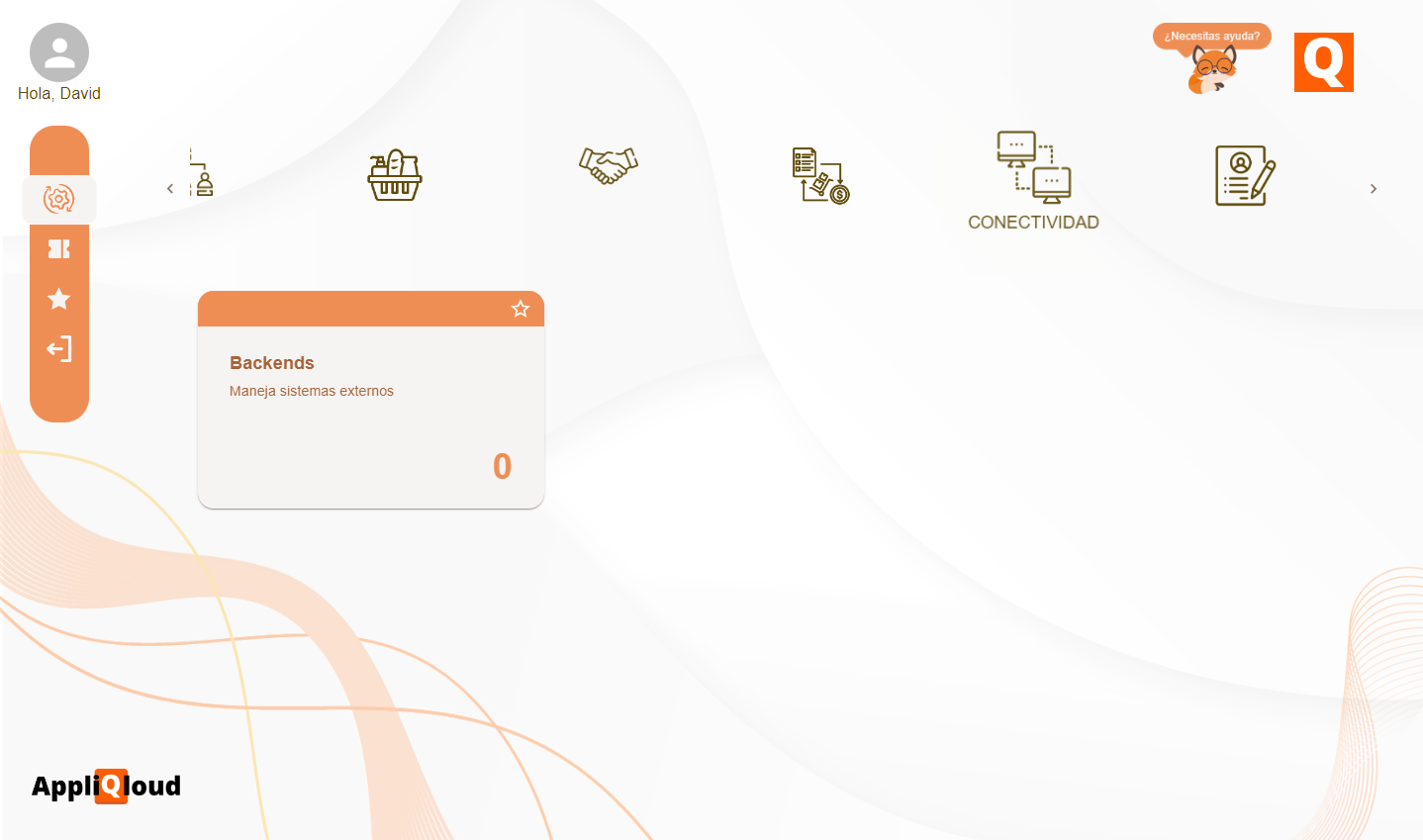
Al acceder a la tarjeta de Backends, puedes ver el informe de los backends existentes. En este caso, está vacío ya que no hemos creado ninguno. Haz clic en el botón + en la parte superior derecha para crear un nuevo backend.
Datos base
Para crear un backend, define un identificador y una descripción para el backend, así como la URL desde la cual se enviarán las solicitudes.
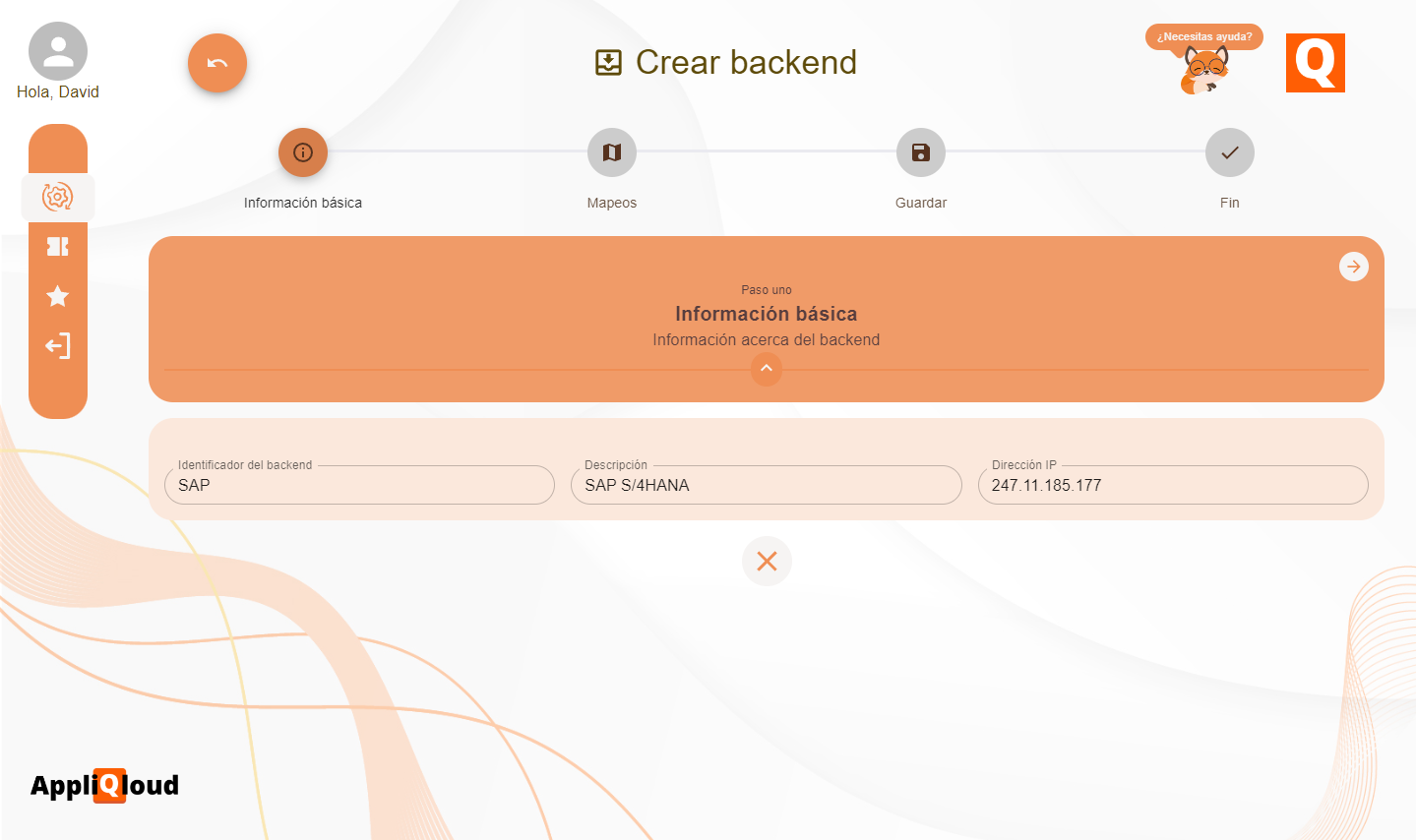
Si conoces la dirección IP del host, puedes agregar este campo para brindar más seguridad a tu entorno. Si no lo conoces, no importa, este campo es opcional.
Mapeos externos
La sección de mapeo nos permitirá definir equivalencias entre recursos del backend y recursos de AppliQloud, como identificadores de ubicaciones, socios comerciales y empresas. Aquí, crearemos mapeos para algunos de los elementos creados en la sección Estructura Organizacional. Seleccionamos una empresa, una ubicación y una entidad contable, a las cuales asignaremos un identificador externo que representará esta entidad en el sistema backend. Por ejemplo, definimos que la empresa 1107 en nuestro sistema externo es la misma que la empresa APQ en AppliQloud.
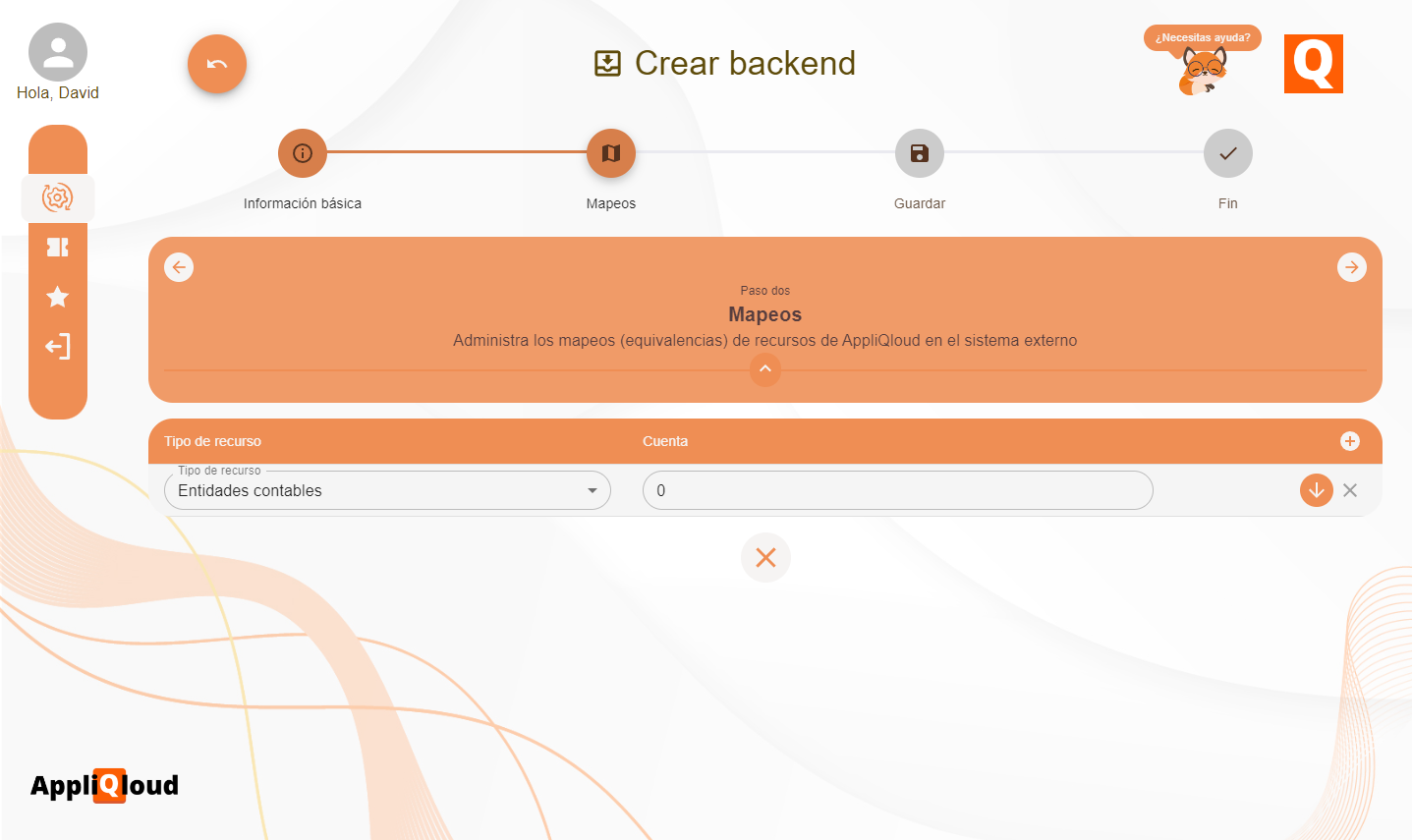
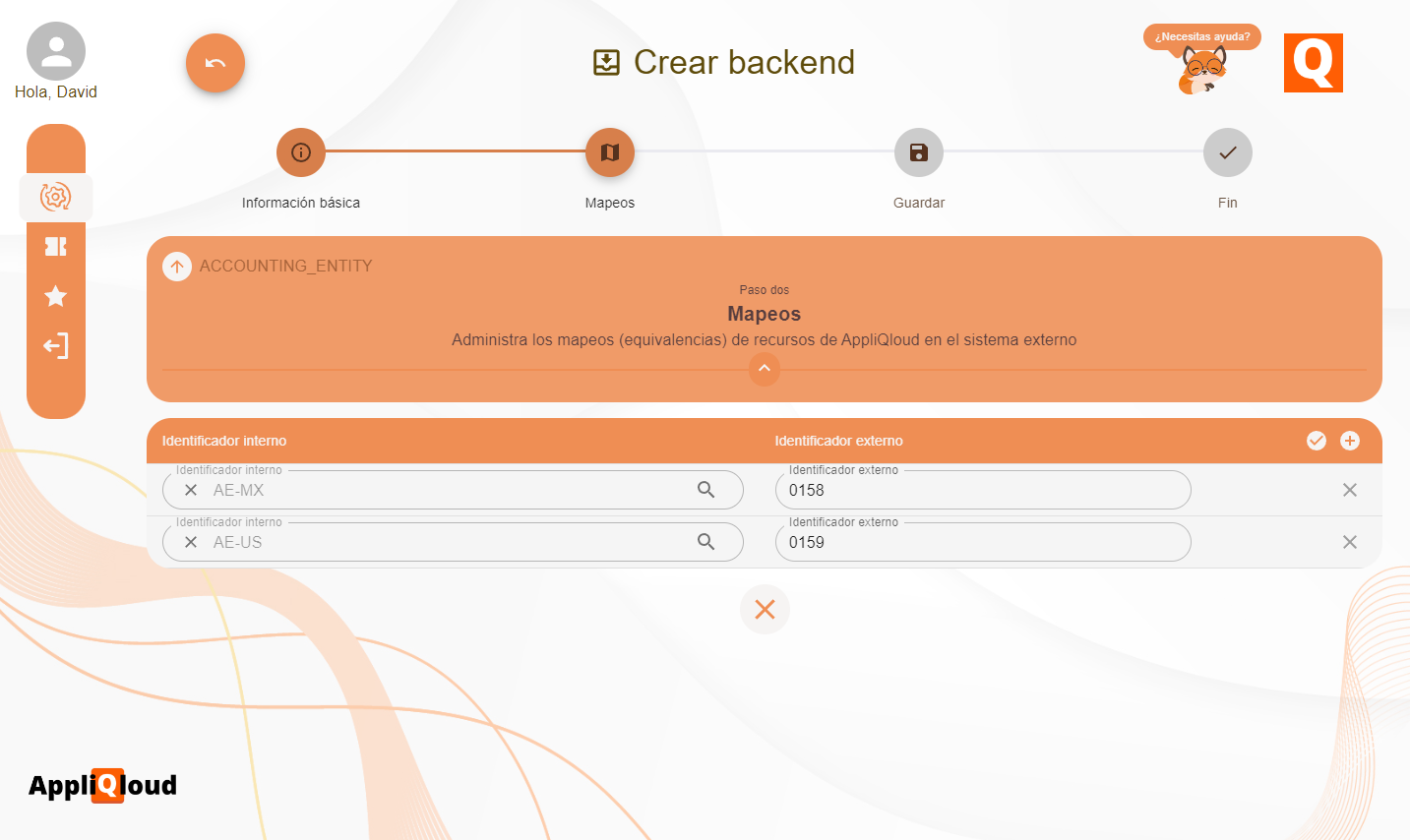
Es importante verificar que el identificador externo sea correcto, ya que se utiliza para las validaciones de datos de entrada al crear recursos desde un sistema externo. Por ejemplo, si un sistema SAP quiere crear una orden de compra asociada con la entidad contable APQ de AppliQloud, enviaría el valor AE1, que se asume como el identificador equivalente en el sistema SAP.
Una vez finalizada la configuración del backend, guardamos la información y tomamos nota de la contraseña generada. Esta contraseña, junto con el identificador del backend, nos permitirá autenticar las solicitudes a realizar. Al regresar al informe de backends, podemos ver el nuevo backend creado, así como sus datos.
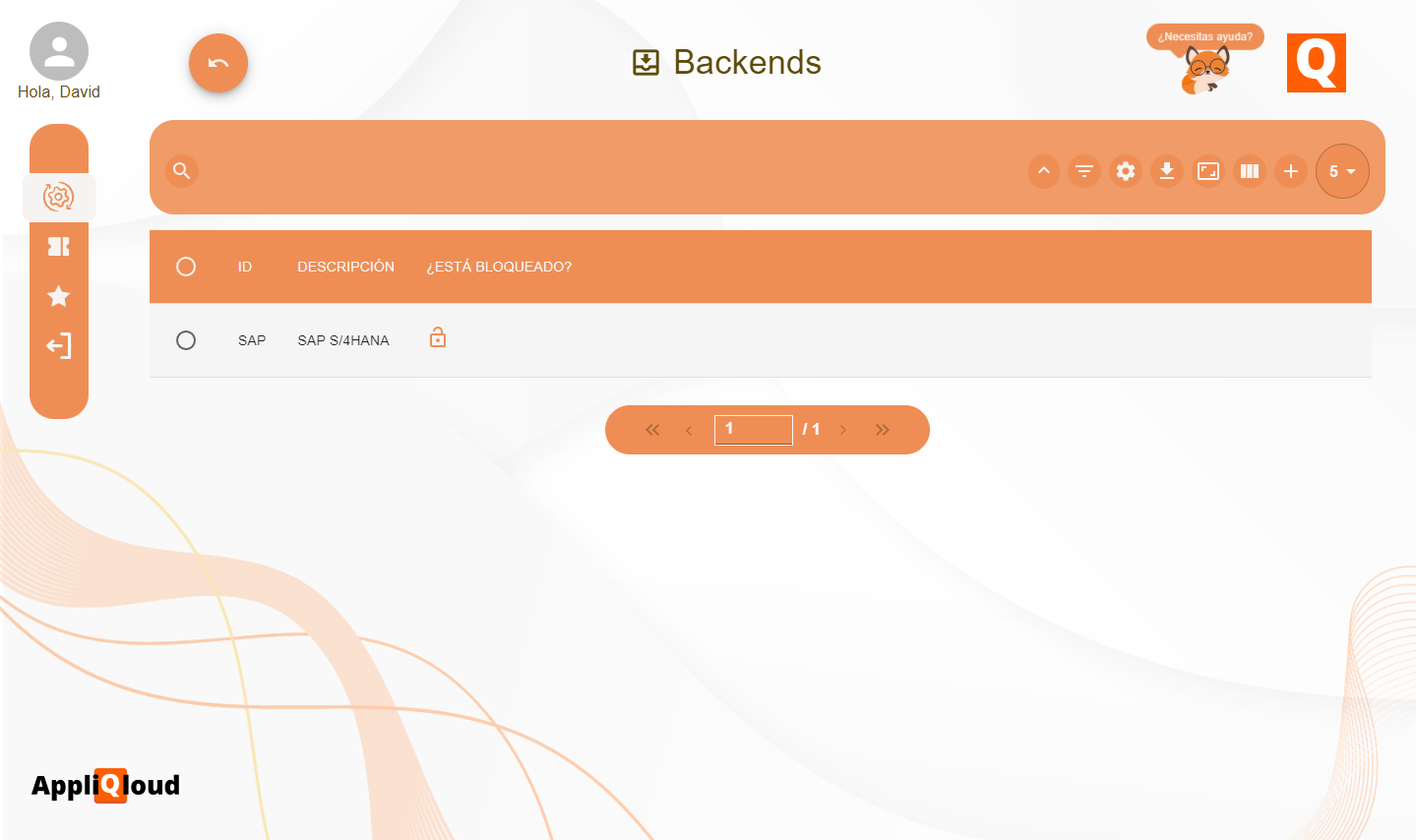
Probar el backend
Para probar el backend, accede al portal o aplicación desde la cual interactuarás con AppliQloud y haz una solicitud GET a la URL https://<identificador>.api.appliqloud.com/health, donde el identificador es el identificador único de tu empresa, que se encuentra en la URL del portal. Asegúrate de que el encabezado de Autorización de la solicitud sea Basic <token>, donde el token es un id:password cifrado en Base64 del backend. Muchos sistemas hacen esto automáticamente y solo piden el nombre de usuario y la contraseña.
Si especificaste una dirección IP y/o dominio, asegúrate de que la fuente de la solicitud coincida con los valores del backend; de lo contrario, la solicitud devolverá un estado 401 Unauthorized.
La solicitud debería devolver un estado 200 OK con un cuerpo de texto OK. Una vez que se haya probado el backend, puedes comenzar a crear órdenes de compra, facturas, pagos y movimientos de stock desde tu sistema externo.